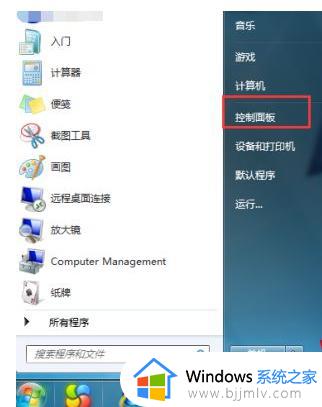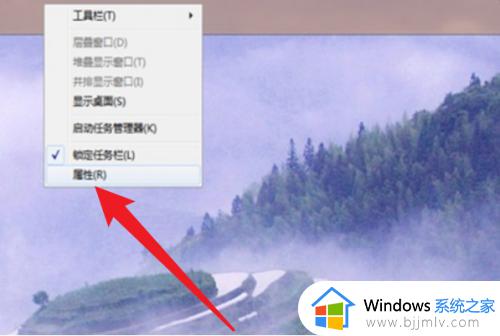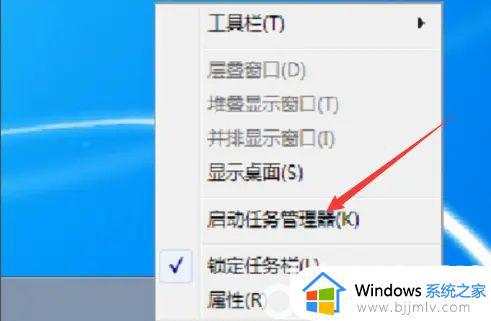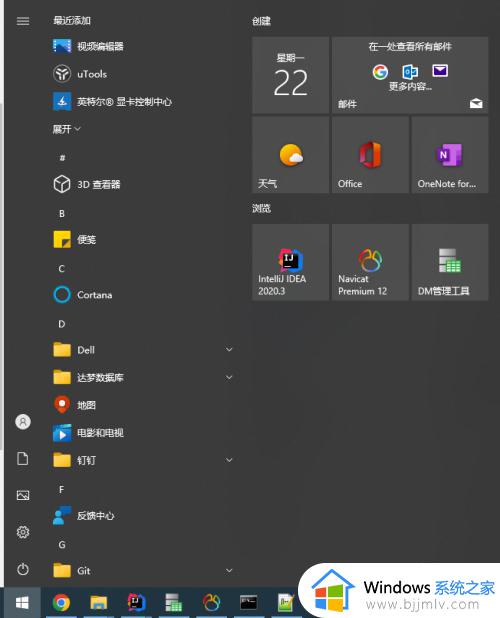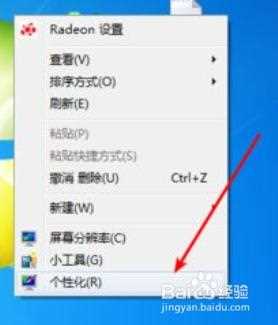win7重启任务栏怎么操作 win7如何重启任务栏
更新时间:2023-11-10 09:44:48作者:skai
在我们使用win7操作系统的时候,我们的任务栏可能会经常的遇到一些问题,就比如说任务栏消失或者卡住的情况,这个时候我们就可以选择重启任务栏了,但是许多小伙伴都不知道怎么操作,今天小编就给大家介绍一下win7重启任务栏怎么操作,快来一起看看吧,希望对你有帮助。
具体方法:
方法一:
1、"win+R"快捷键打开运行输入"gpedit.msc",回车键打开。
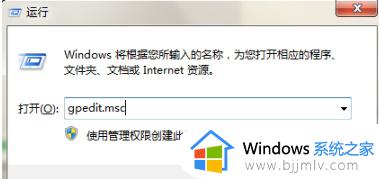
2、进入组策略编辑器,依次点击左侧中的"用户配置——管理模板——开始菜单和任务栏"。
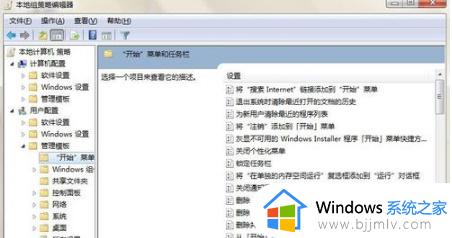
3、然后找到右侧中的"在任务栏上显示快速启动",双击将其打开。
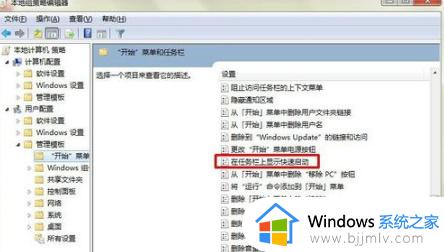
4、最后在打开的窗口中,将左上角的"已启用"勾选上,点击确定保存即可。
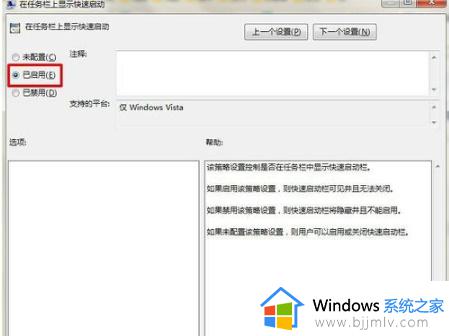
方法二:
"win+R"打开快捷键,输入"regsvr32 /n /i:u shell32",回车运行,等待几秒即可。
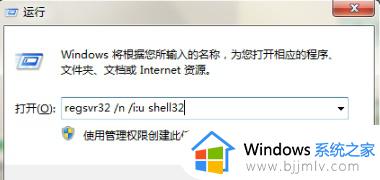
以上全部内容就是小编带给大家的win7重启任务栏操作方法详细内容分享啦,还不清楚怎么重启任务栏的小伙伴就快点跟着小编一起来看看,希望能够帮助到你。